虚拟机跟主机共享文件夹
主机是win7,虚拟机是vmware,上面装的ubuntu 14. 刚开始的时候给ubuntu分配的硬盘小了,所以这时候只能做两件事:一是给虚拟机增加磁盘空间,这个回头再说;二就是虚拟机跟主机共享文件夹,这样文件存放在主机上,虚拟机也可以用。这比第一种方法节省空间。
步骤
1: 首先在虚拟机点击右键,选择设置
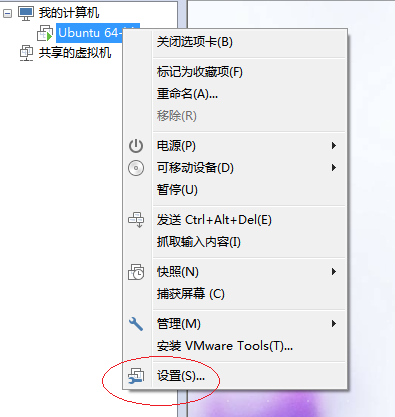
2: 然后如下图,点击选项,共享文件夹,一步步设置,这都没有问题
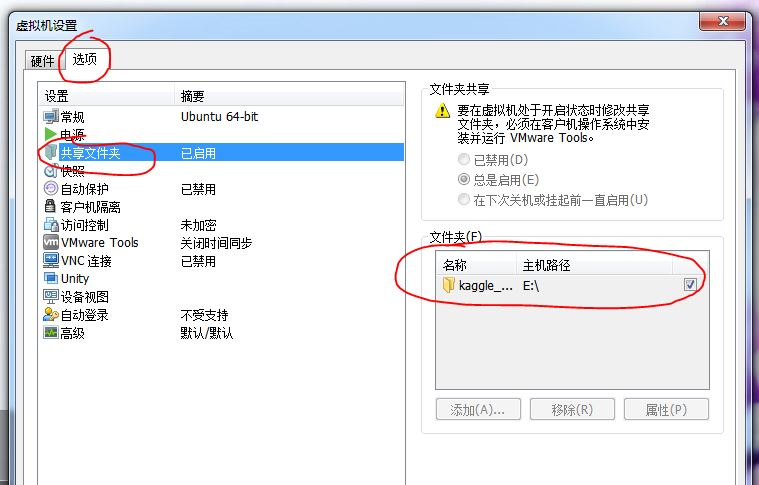
完成上面的步骤以后,进入guest系统,/mnt/hgfs下面应该会出现要共享的文件夹。
可是很傻B的是/mnt下面什么都没有。网上什么说法都有,试了好几个都没搞好。最后得到的解决办法是:重新安装 vmware-tools
安装 vmware-tools步骤
1: 在guest系统(ubuntu)下面,点击虚拟机,然后点击 "安装 vmware tools"
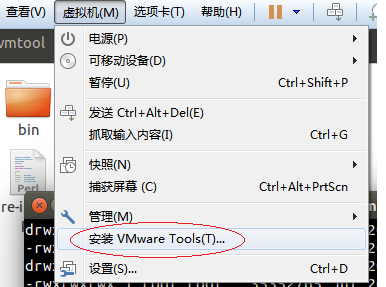
2: 这个时候的vmware tools在虚拟光驱下面,是tar.gz文件。需要解压。比如下图解压到Downloads/vmtool文件夹下面
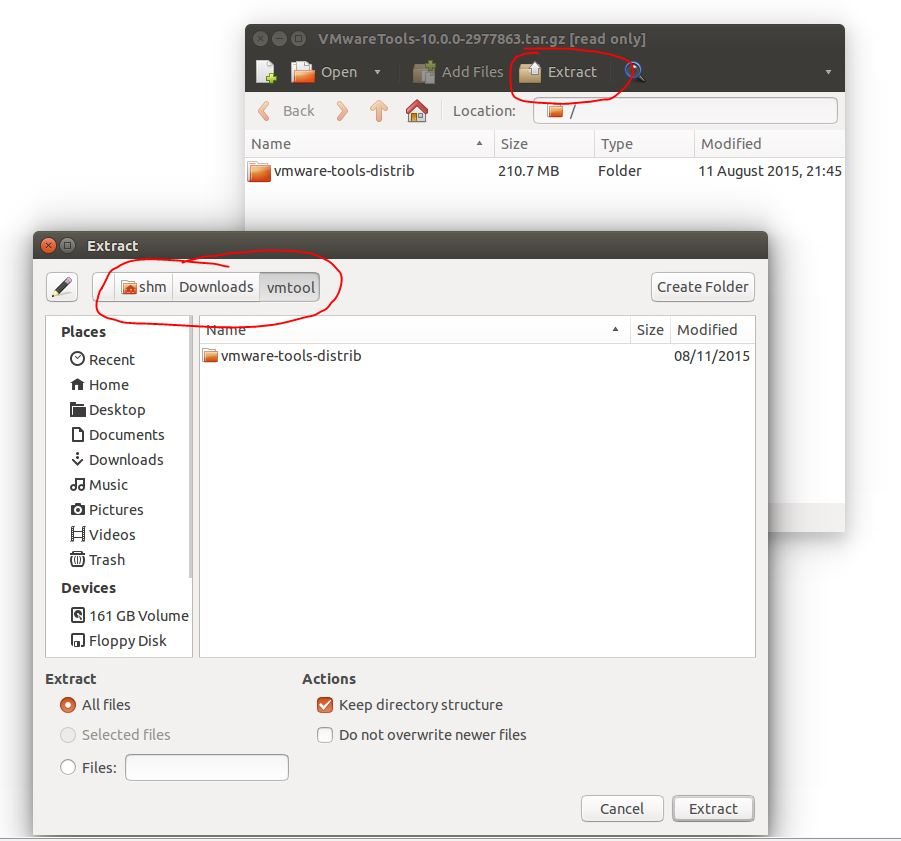
3: 还有一个办法就是把虚拟光驱加载到某个文件夹,比如下面把它加载到/mnt下面
mount /dev/cdrom /mnt
cd /tmp
tar zxf /mnt/vmware-linux-tools.tar.gz
umount /mnt
4:假如在Downloads/vmtool下面,则进入vmware-tools-distrib文件夹,然后运行 ./vmware-install.pl
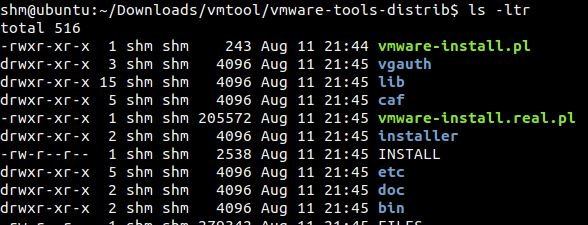
5: 一路点击下去,结束以后在查看/mnt/hgfs下面,终于可以看见需要的共享文件夹了。